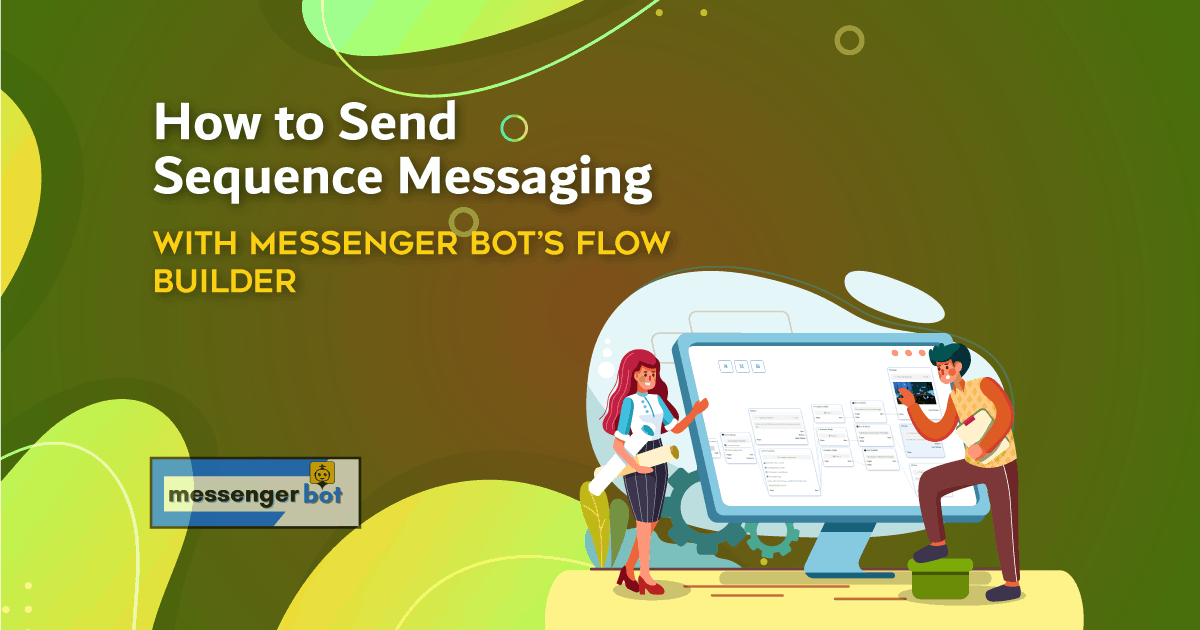Talaan ng Nilalaman:
Maaaring magpadala ang Messenger Bot ng sunud-sunod na mensahe sa mga tao, iba't ibang mensahe sa iba't ibang uri ng tao. Ibig sabihin, maaari itong magpadala ng mga mensahe sa kanila isa-isa — mga tiyak na mensahe sa tiyak na uri ng tao.
Maaaring magpadala ang Messenger Bot ng dalawang uri ng sunud-sunod na mensahe – pang-promosyon at hindi pang-promosyon. Para sa mga pang-promosyon na mensahe, kailangan mong piliin ang 24-oras na opsyon. Sa kabaligtaran, para sa mga hindi pang-promosyon na mensahe, kailangan mong piliin ang hindi pang-promosyon na pang-araw-araw na opsyon.
Sa Messenger Bot, maaari kang lumikha ng kampanya para sa sunud-sunod na mensahe sa dalawang paraan — sa pamamagitan ng classic bot builder at flow builder. Sa katunayan, mas madali ang paglikha ng kampanya para sa sunud-sunod na mensahe gamit ang Flow Builder ng Messenger Bot. Sa isang salita, ang paglikha ng kampanya para sa sunud-sunod na mensahe sa Flow Builder ng Messenger Bot ay talagang madali at napaka-diretso.
Sa artikulong ito, ipapakita ko sa iyo kung paano lumikha ng sunud-sunod na mensahe sa Flow Builder ng Messenger Bot kaya't simulan na natin.
Sa kaliwang panel ng dashboard ng Messenger Bot, makikita mo ang visual na opsyon ng Flow Builder.
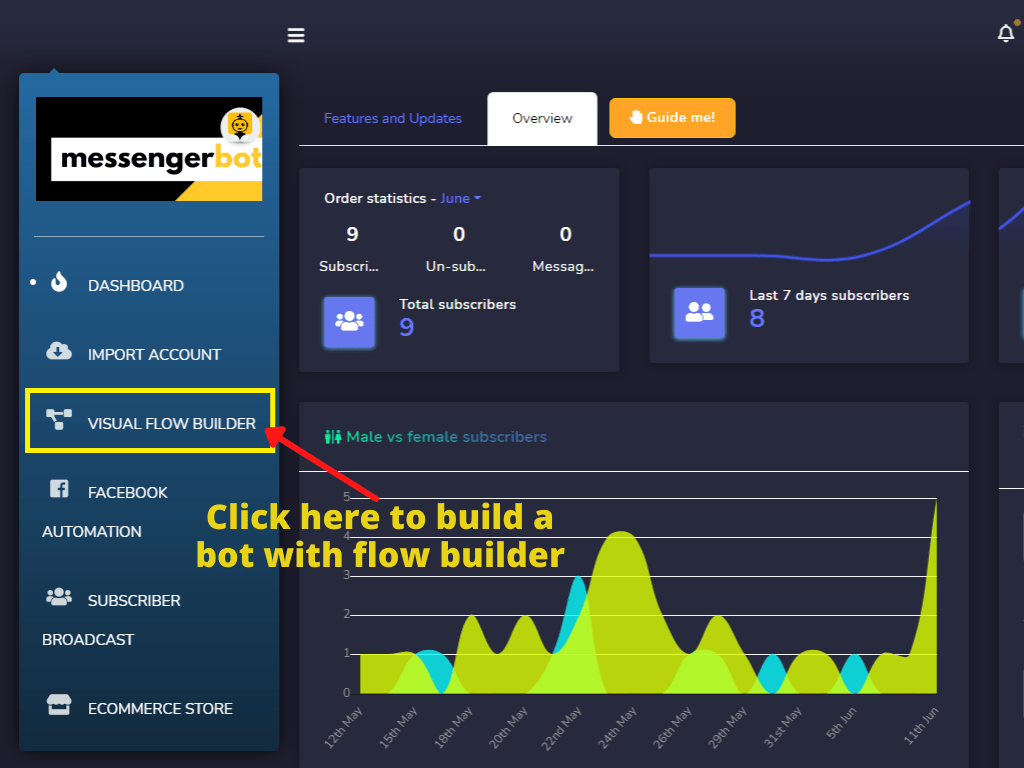
I-click ang Visual Flow builder > Lumikha ng bagong flow > Pumili ng Facebook Page mula sa drop-down menu at i-click ang ok na button. Agad na lalabas ang flow builder.
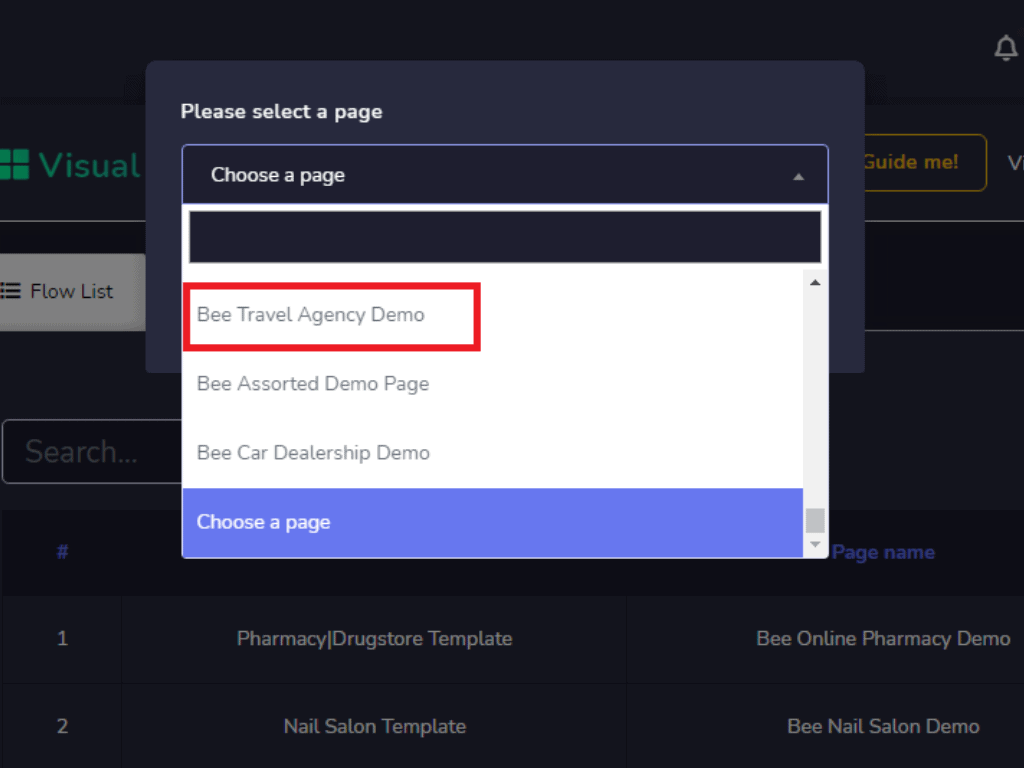
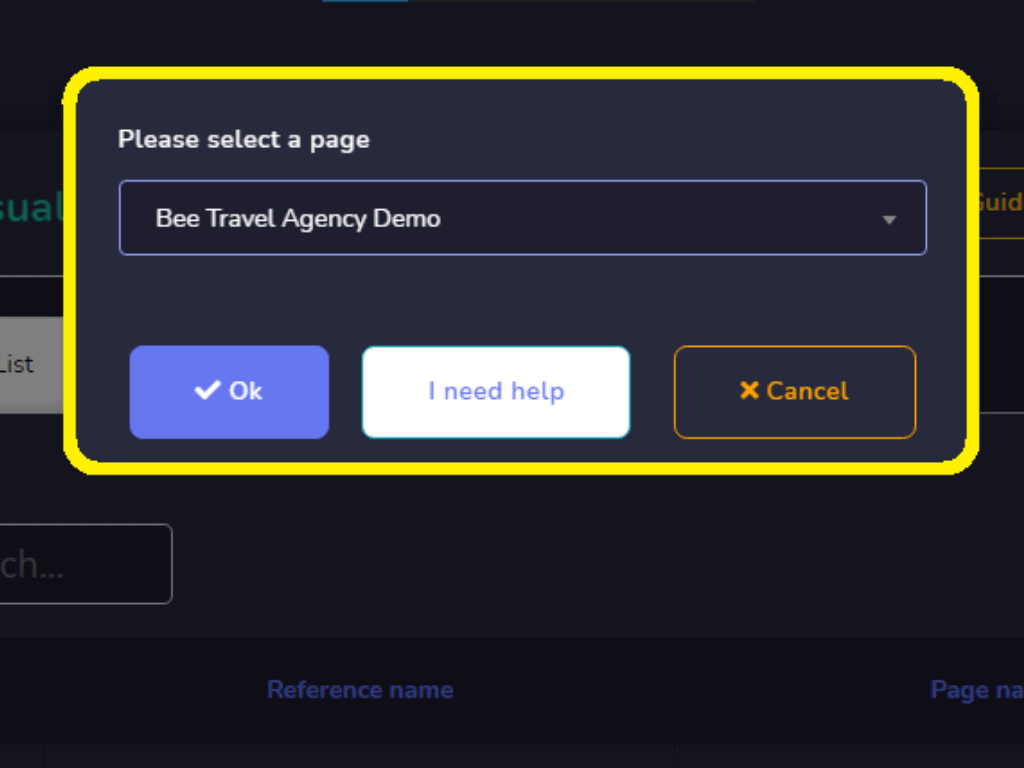
Ang flow builder ay nahahati sa dalawang bahagi — ang dock menu at ang editor kung saan mo itatayo ang iyong bot. Sa dock menu, makikita mo ang lahat ng elemento o bahagi na nakatipon maliban sa isa. Sa kabilang banda, sa editor, ang isang elemento na tinatawag na Start Bot Flow ay nasa editor na, ang Start Bot Flow na talagang isang sanggunian.
Ngayon, mula sa Dock-menu, i-drag ang trigger element at i-drop ito sa editor bago ang start bot Flow element. Sa mga trigger elements, kailangan mong magdagdag ng mga keyword.
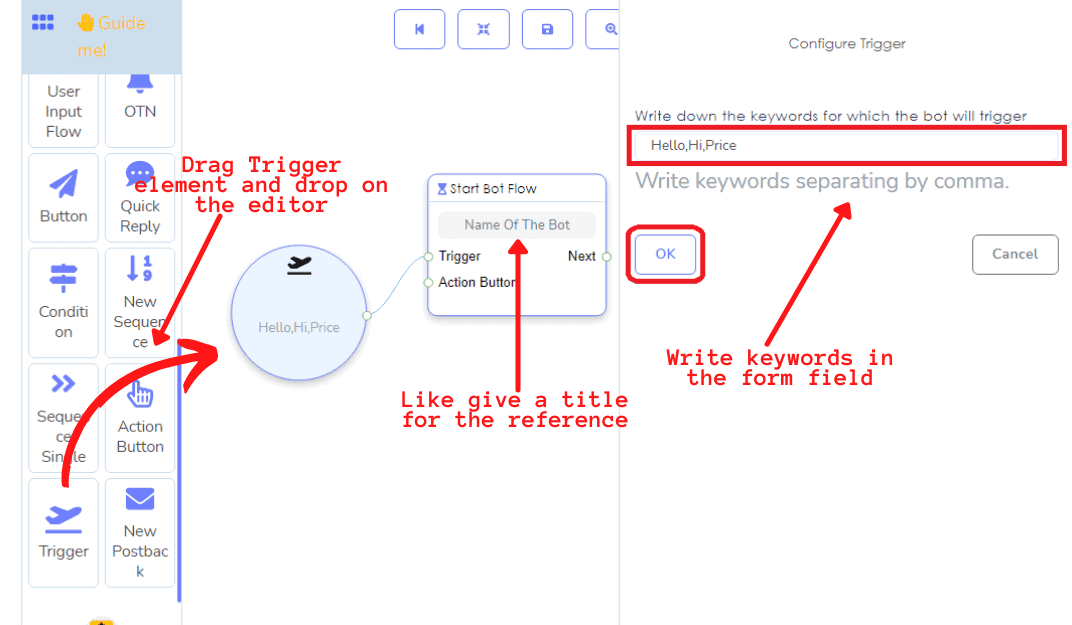
Double click sa trigger element > idagdag ang iyong mga keyword sa Form field na lumitaw sa kanang bahagi ng editor > i-click ang OK.
Ngayon ikonekta ang trigger element sa sanggunian na tinatawag na start bot flow element. Susunod, i-drag at i-drop ang text element at ikonekta ito sa start bot flow. Double click sa text element > ipasok ang iyong mensahe sa text sa form field na lumitaw sa kanang bahagi ng editor. Maaari mong isama ang unang pangalan o apelyido ng gumagamit sa mensahe.
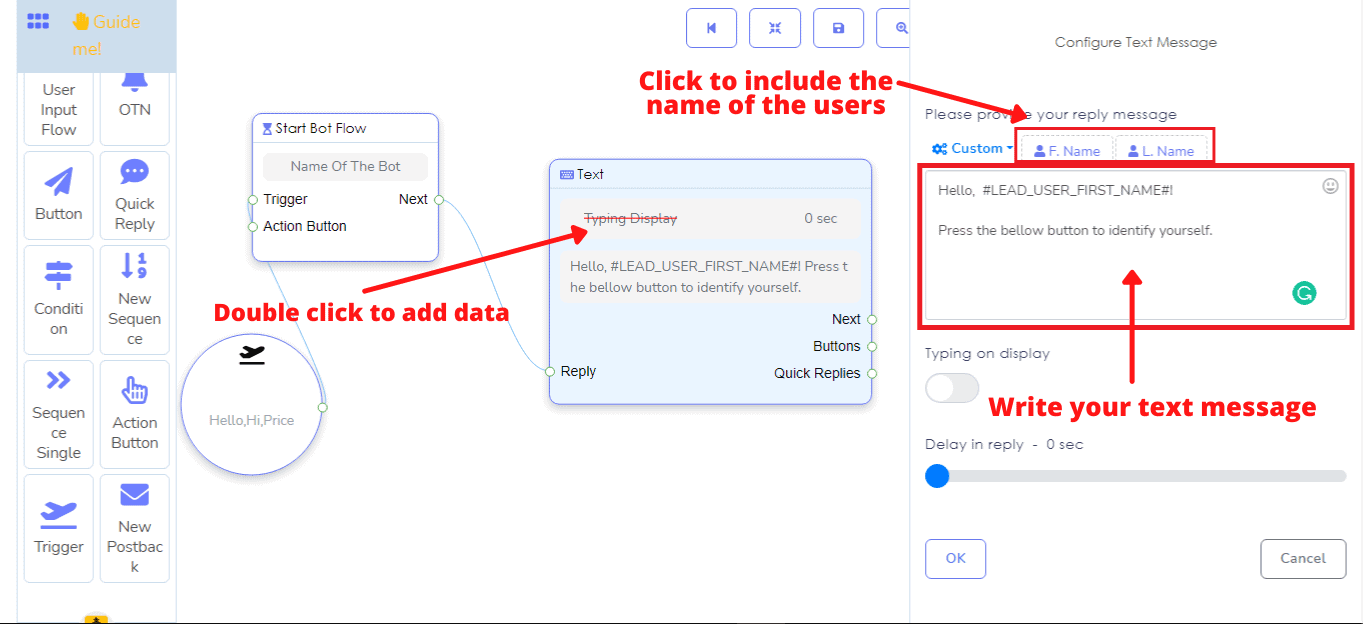
Ngayon i-drag at i-drop ang button element pagkatapos ng text element at ikonekta ang button dito. Bigyan ng pangalan ang mga button at pumili ng uri ng button mula sa drop-down menu. Sa kasong ito, pumili ng bagong postback. Sa sandaling i-click mo ang ok na button, lilitaw ang mga bagong postback elements sa editor, ang bagong postback na konektado sa button. Sa New postback element, makikita mo ang sequence socket.
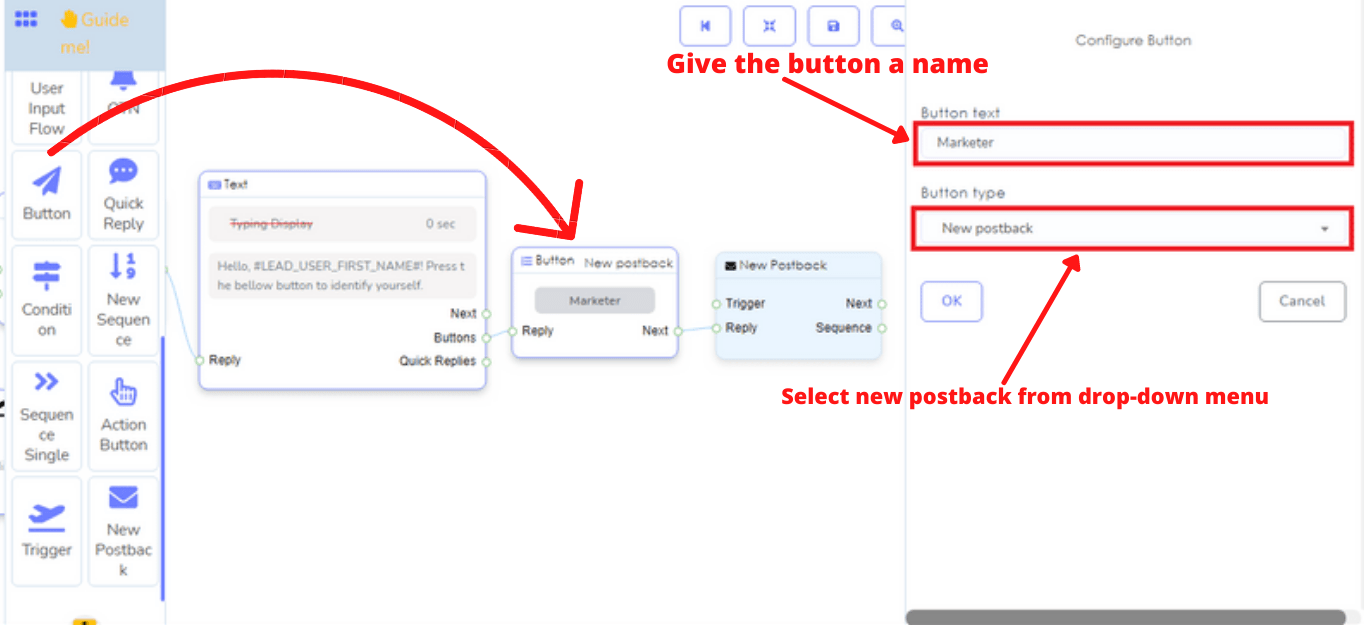
Ngayon, double click sa New post back > bigyan ng pamagat > maaari kang pumili ng mga label > kung mayroon kang handang sunud-sunod, maaari mo itong piliin mula sa choose sequence. Kung hindi, pumili ng bagong sunud-sunod. Ngayon i-click ang ok na button. Dito, pumipili ako ng bagong sunud-sunod.
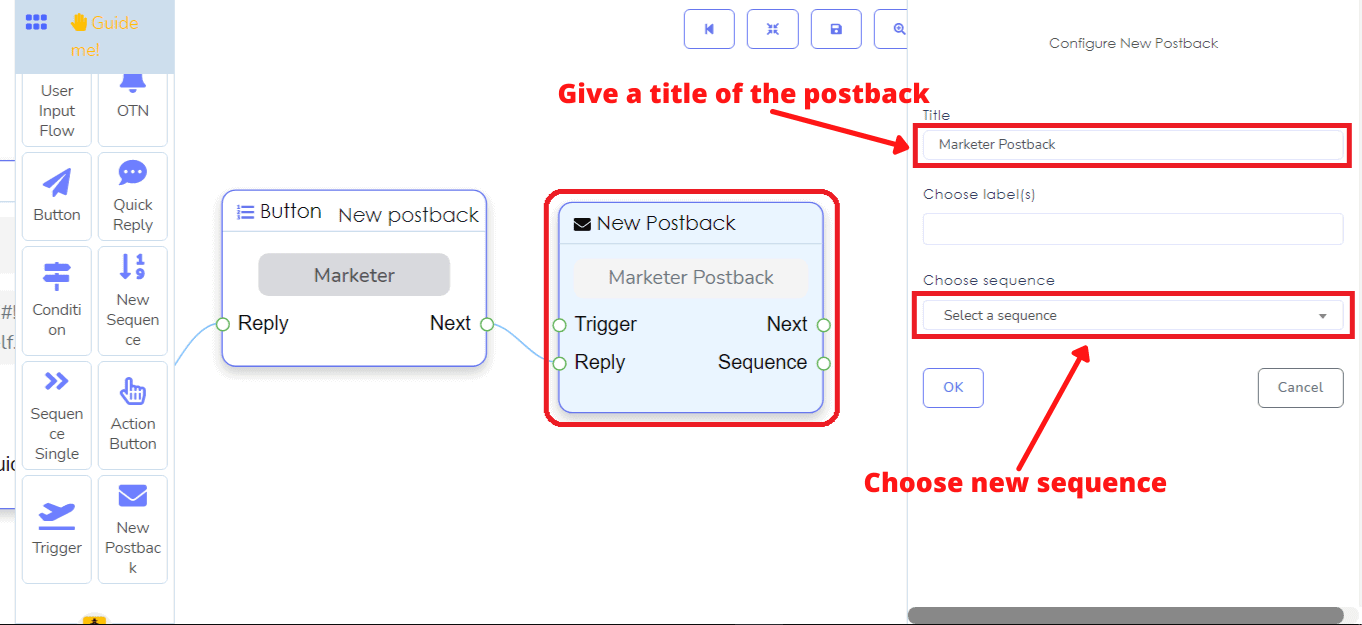
Agad na lilitaw ang isang bagong sequence element na may tatlong sunud-sunod na single elements na konektado sa bawat bagong sequence at tatlong bagong postbacks na konektado sa bawat sunud-sunod na single. Kaya, maaari kang magdagdag ng isa pang single sequence sa bagong sequence. Ang single sequence ay darating na may isa pang bagong postback na konektado sa single sequence.
Ngayon lumikha ng isang sunud-sunod sa pamamagitan ng pagdaragdag ng data sa single sequence at bagong postback.
Double click sa bagong sequence > bigyan ng pamagat para sa sequence. Sa ilalim ng Sequence name field, makikita mo ang ilang mga field na may kaugnayan sa oras at mga field ng message tag. Kung ang sequence ay pang-araw-araw na hindi pang-promosyon, kinakailangan ang mga field na ito. Kung nais mong lumikha ng kampanya para sa mga pang-promosyon na 24 oras na sunud-sunod na mensahe, hindi mo kailangang punan ang mga field na ito. Dito, lumilikha ako ng kampanya para sa mga pang-promosyon na 24 oras na sunud-sunod na mensahe, kaya hindi ko pinupuno ang mga field na ito. Ngayon i-click ang okay na button.
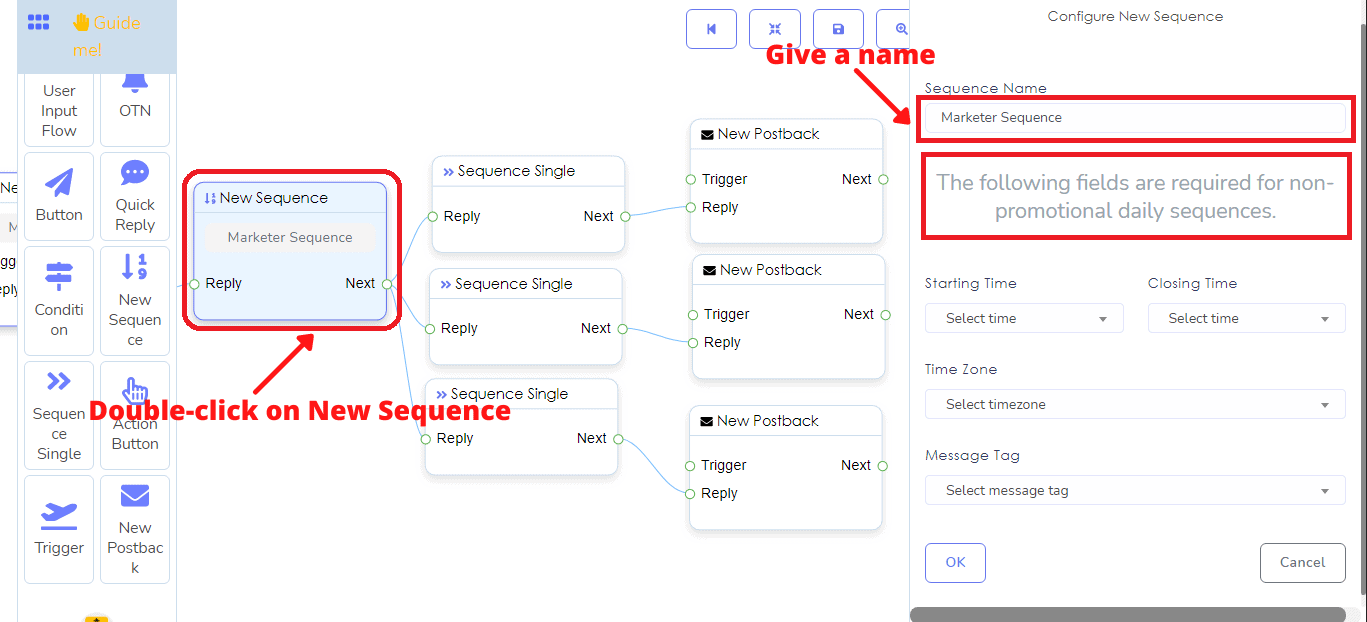
Pagkatapos nito, i-click ang single sequence element at dalawang radio buttons – pang-promosyon na 24 oras at hindi pang-promosyon na pang-araw-araw ay lilitaw. Dito, pinipili ko ang pang-promosyon na 24 oras. Pagkatapos makikita mo ang isang form field na tinatawag na hours. I-click ang form field at isang drop-down menu ng iba't ibang limitasyon sa oras ang lilitaw. Ngayon pumili ng oras at i-click ang okay na button. Gayundin, magdagdag ng data sa iba pang single sequence elements.
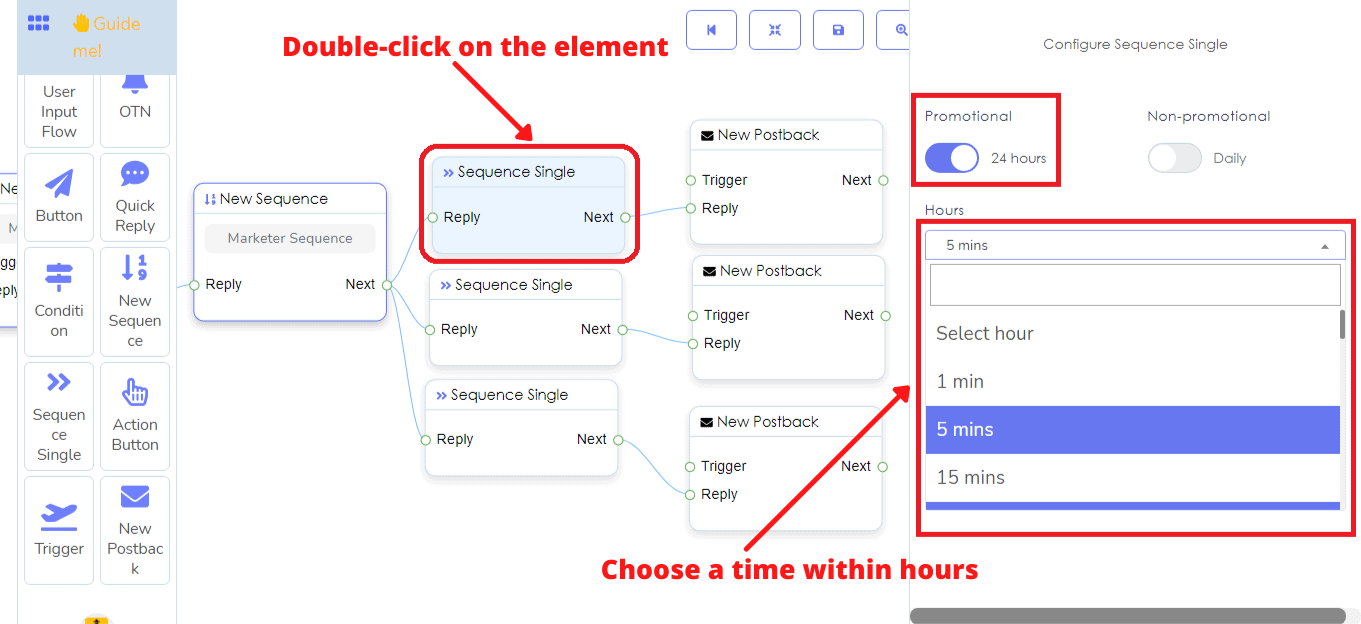
Samakatuwid, kailangan mong bigyan ng mga pamagat ang mga postback elements na konektado sa bawat single sequence element. Pagkatapos mong matapos ang pagbibigay ng pamagat sa bawat bagong postback, kailangan mong kumonekta ng isa pang elemento upang magbigay ng mensahe.
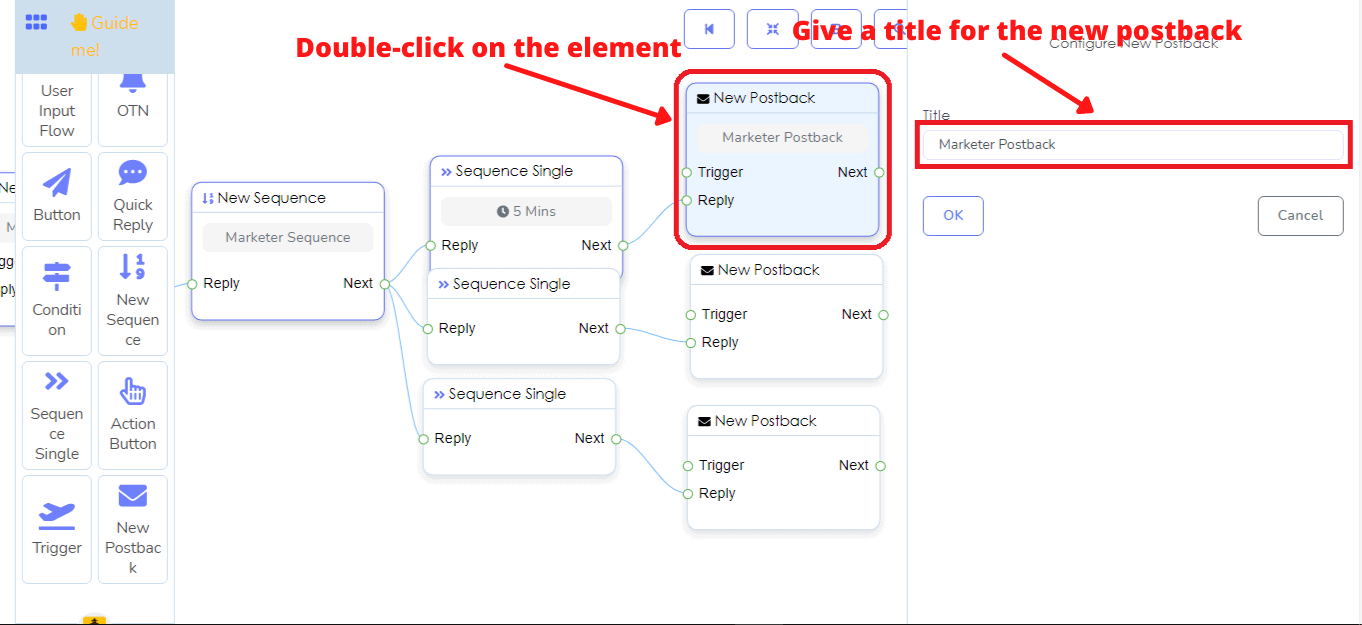
Ngayon i-drag at i-drop ang text element pagkatapos ng bagong postback at ikonekta ito sa bagong postback. Pagkatapos ay double click sa text element > isulat ang teksto sa form field tulad ng dati.
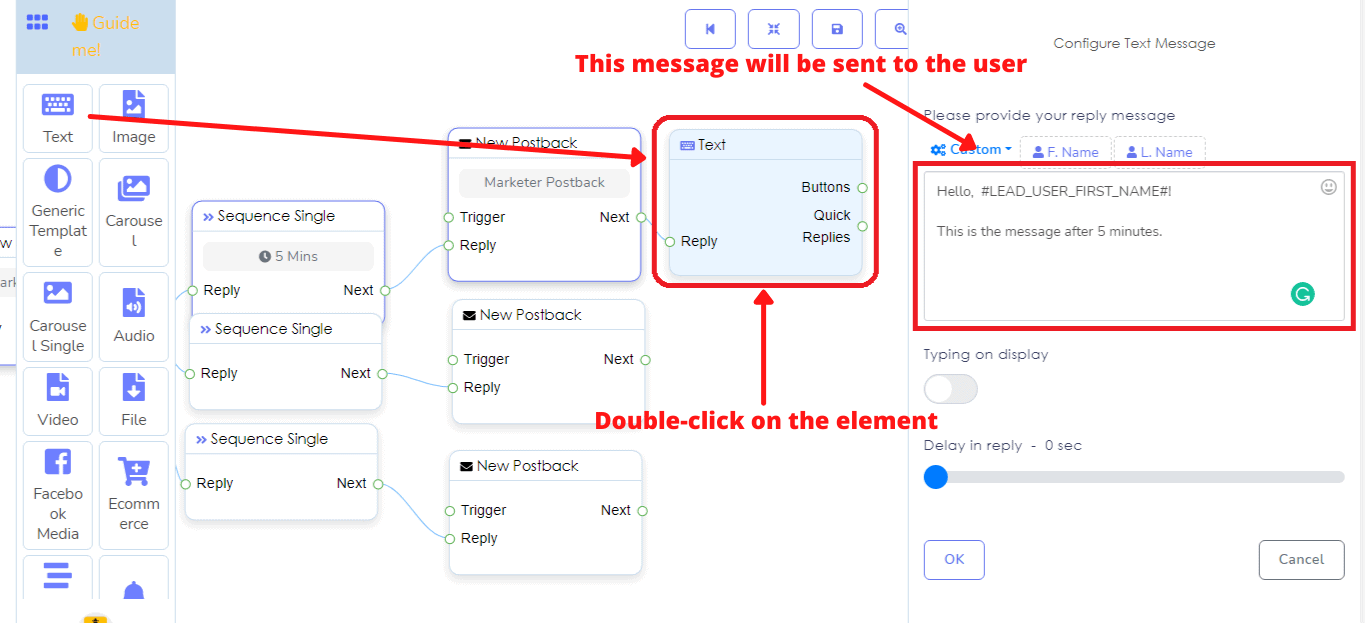
Bilang karagdagan sa mga text elements, maaari mo ring ikonekta ang mga elemento tulad ng larawan, audio, file video, at iba pa sa bagong postback element at magdagdag ng data nang naaayon.
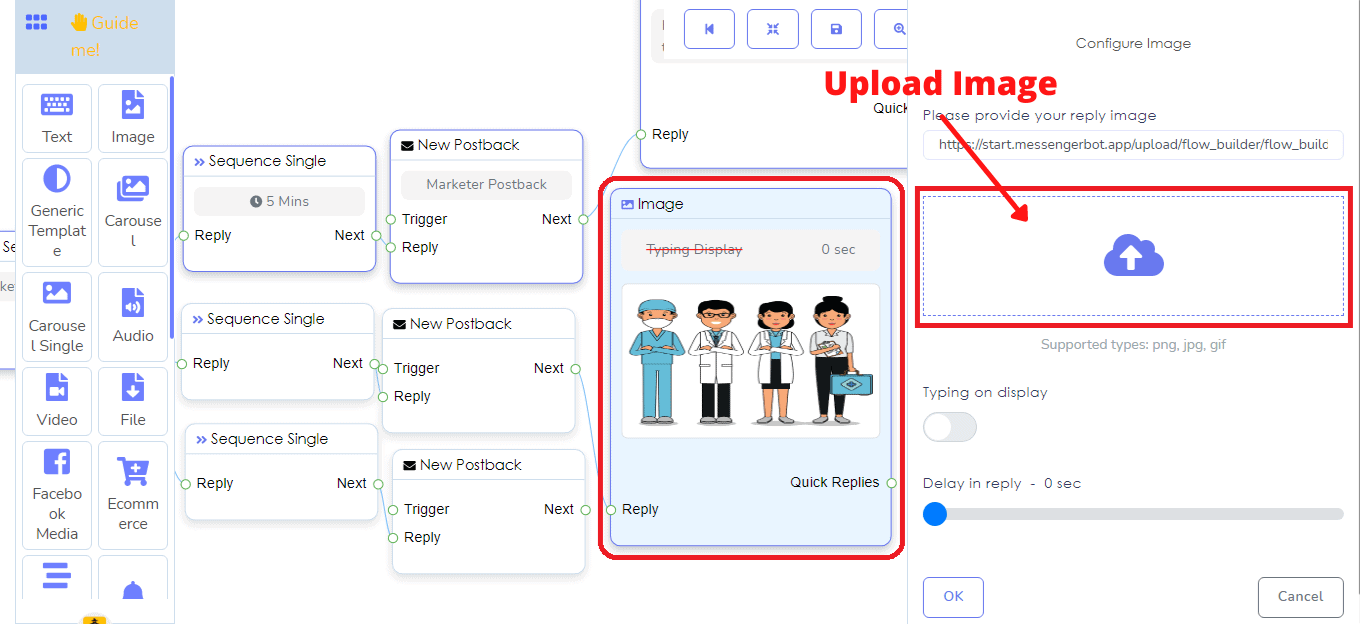
Pagkatapos ng oras na itinakda ko sa sequence single element, ang mensahe sa text element ay ipapadala sa mga subscriber.
Ngayon i-click ang rearrange upang ayusin muli ang iyong bot at save button upang i-save ito. Whoa! Makakakuha ka ng dialog box na may babala: Dapat may koneksyon ang bagong postback. I-click ang okay at makikita mong ang New postback element na konektado sa button ay minarkahan ng pula.
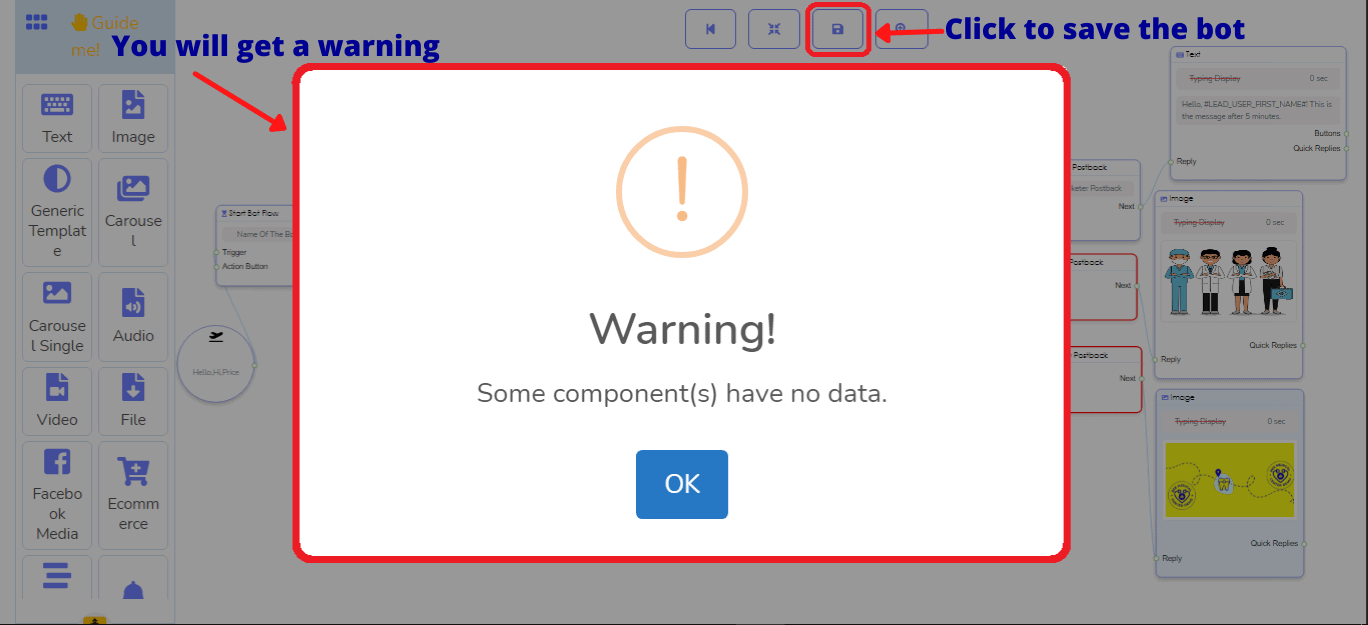
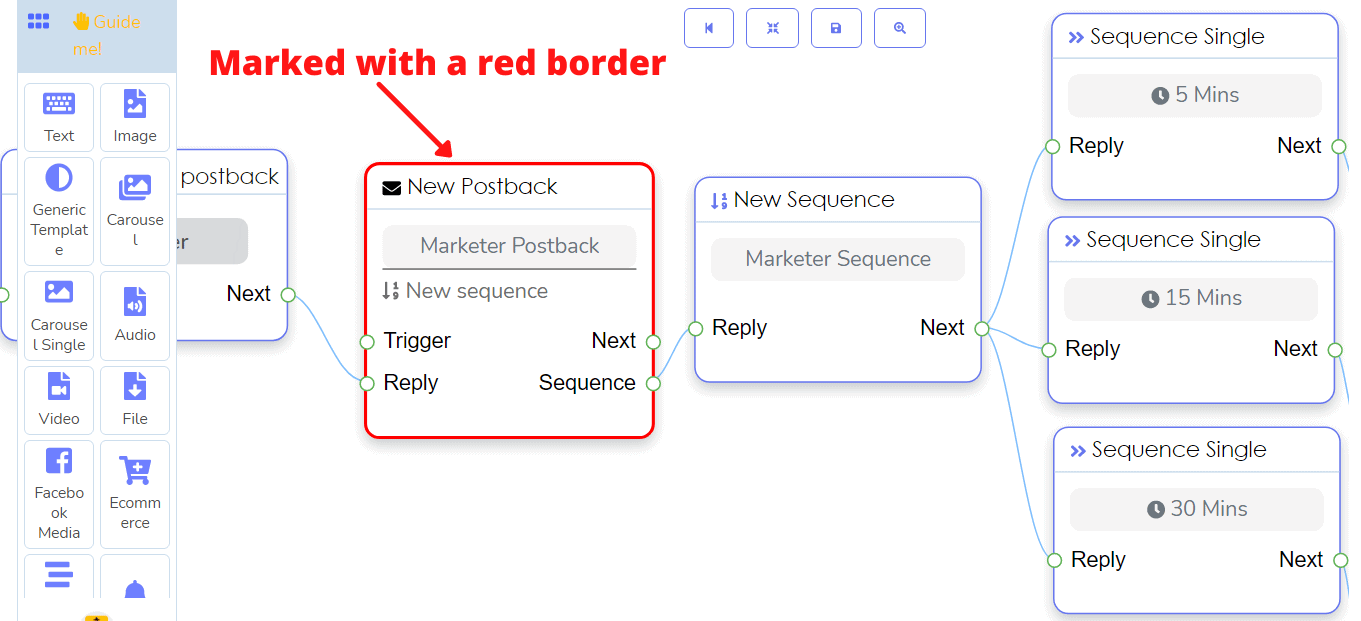
Ibig sabihin, bukod sa bagong sequence, kailangan mong kumonekta ng isa pang elemento, tulad ng text element sa bagong postback.
Ngayon i-drag ang text element at i-drop pagkatapos ng bagong postback element > ikonekta ito sa bagong postback element > magdagdag ng teksto sa text element.
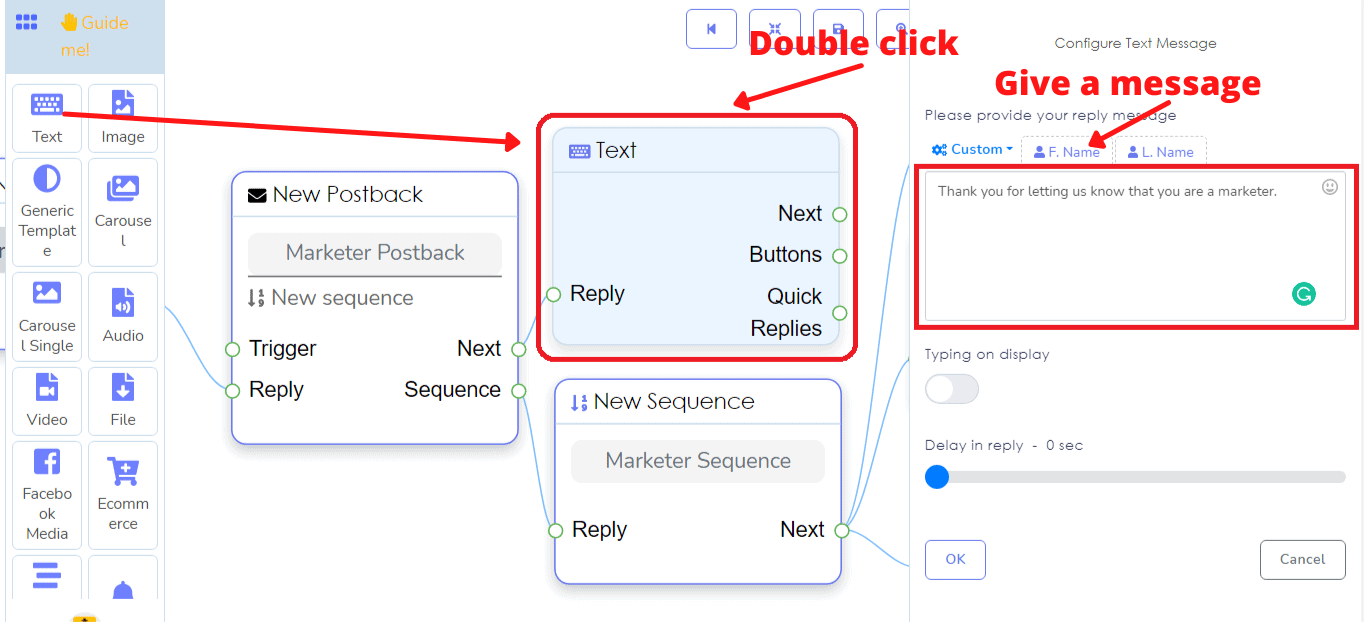
Ngayon i-click ang save button at ang iyong bot ay masisave. Isang dialog box ang magpapakita sa iyo na ang Iyong template ay matagumpay na na-update. Ngayon i-click ang save button at ang iyong bot ay masisave. Isang dialog box ang magpapakita sa iyo na ang Iyong template ay matagumpay na na-update.
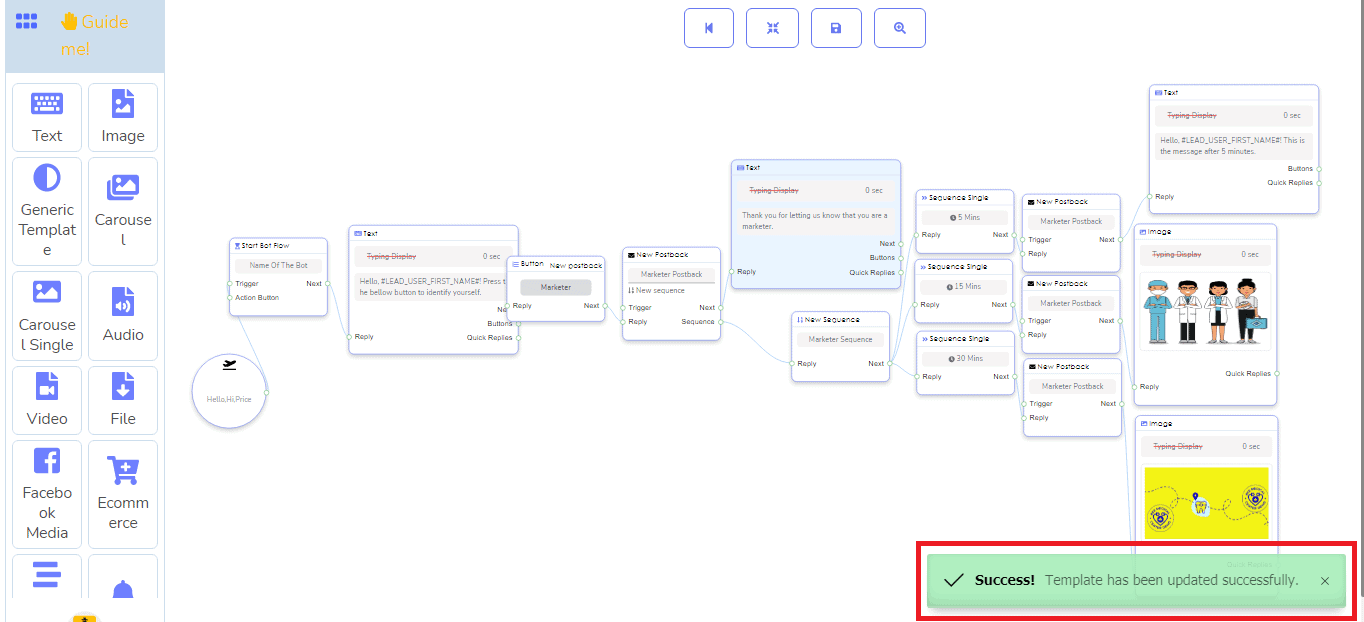
Kapag nag-click ang isang user sa button na ibinigay mo, ang teksto ay ipapadala sa user. Pagkatapos, pagkatapos ng oras na iyong tinukoy, ang huling mensahe ay ipapadala sa mga user. Kung nagtakda ka ng tatlong hiwalay na sunud-sunod, tatlong mensahe ang ipapadala isa-isa sa oras na iyong tinukoy sa hiwalay na sunud-sunod.
Siyempre, maaari kang lumikha ng maraming sunud-sunod na gusto mo. Upang magdagdag ng isa pang sunud-sunod, kailangan mong ikonekta ang isa pang button sa text element.
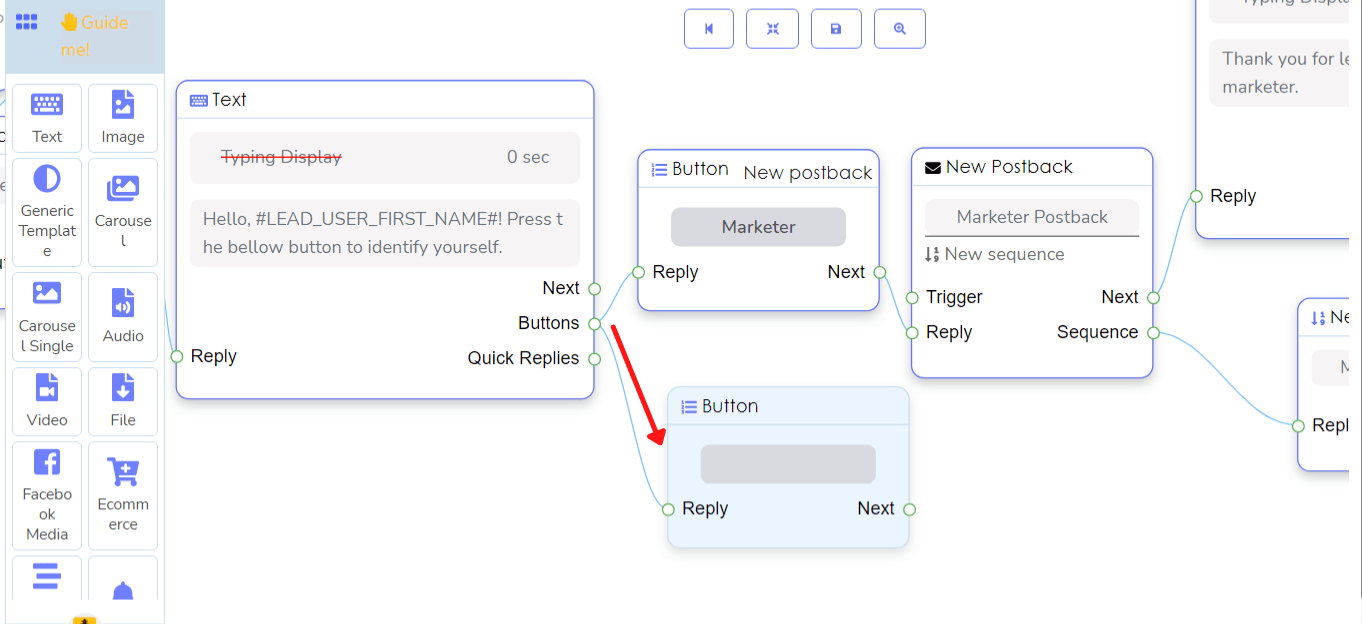
Matapos ikonekta ang button, kailangan mong sundin ang parehong mga tagubilin na inilarawan sa itaas. Hindi tulad ng dati, maaari kang magpadala ng mga mensahe ng hindi pang-promosyonal na pang-araw-araw na sunud-sunod.
Sa kasong ito, kapag nag-configure ka ng bagong sunud-sunod, punan ang mga patlang na may kaugnayan sa oras at mga patlang ng tag ng mensahe > i-on ang hindi pang-promosyonal na pang-araw-araw na button > pumili ng isang araw mula sa drop-down list sa patlang ng araw > bigyan ng pamagat ang bagong postback element > ikonekta ang anumang elemento sa pagitan ng teksto, imahe, audio, file, video at iba pa at magdagdag ng data o mag-upload ng media nang naaayon.
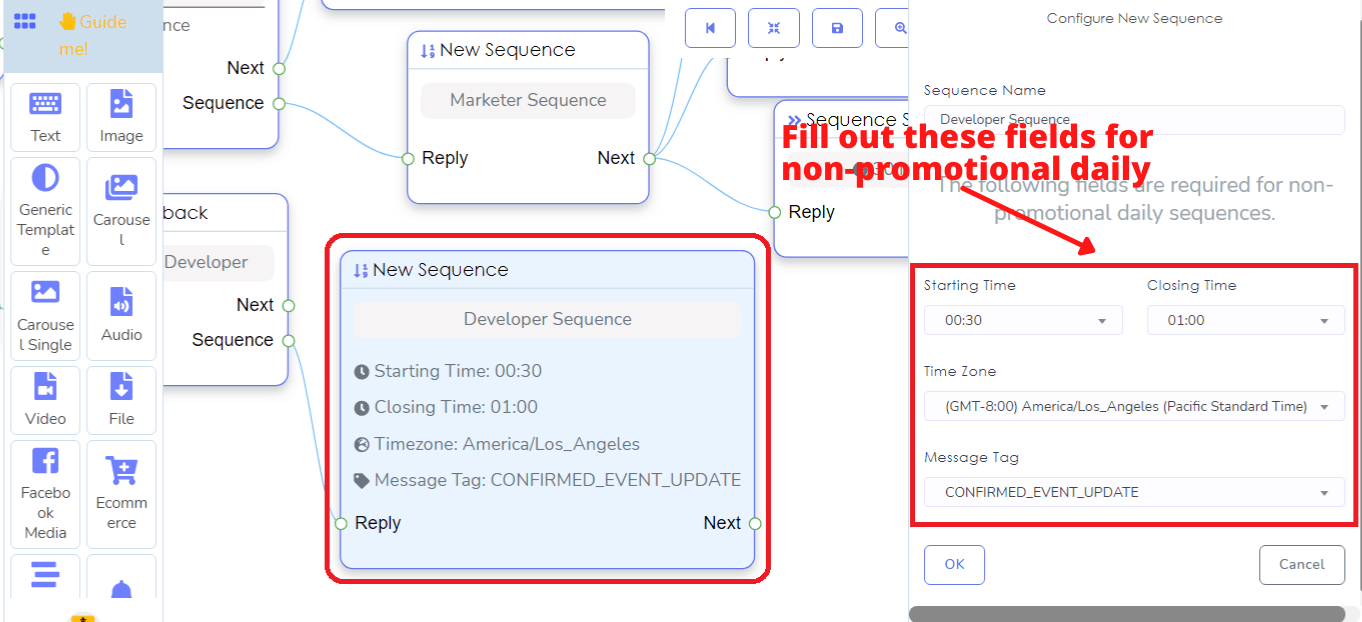
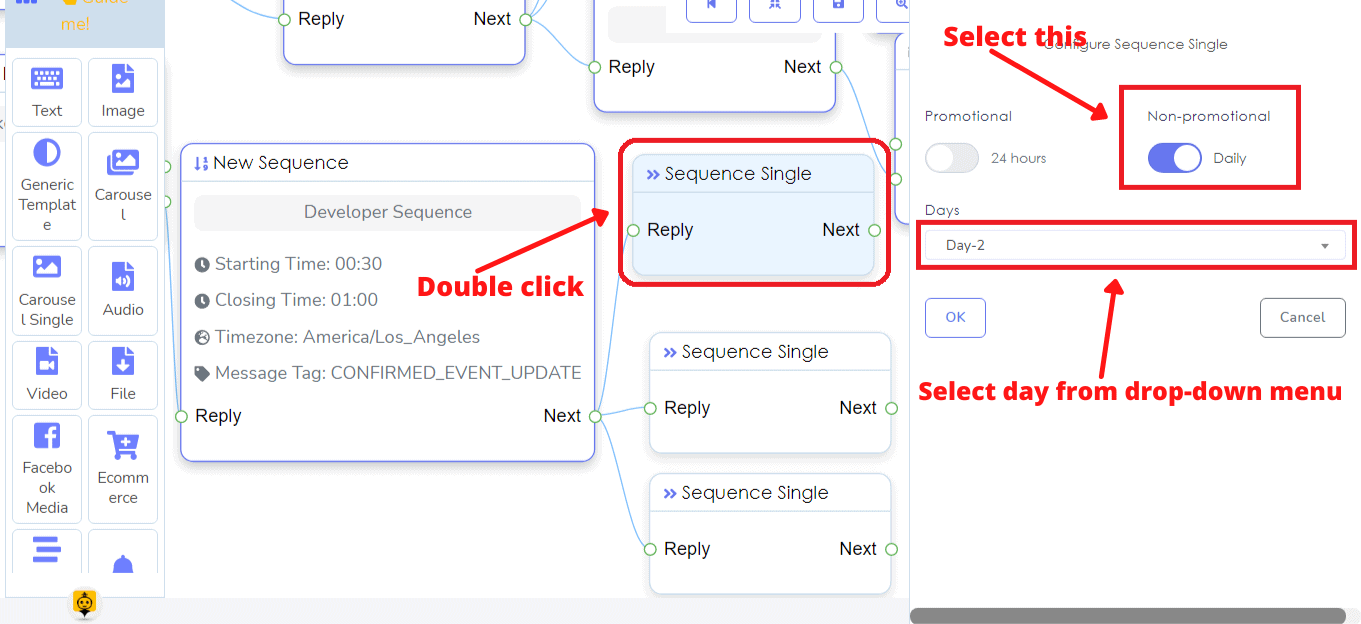
Sa huli, ang bahagi ng mensahe ng hindi pang-promosyonal na pang-araw-araw na sunud-sunod ay magiging ganito.
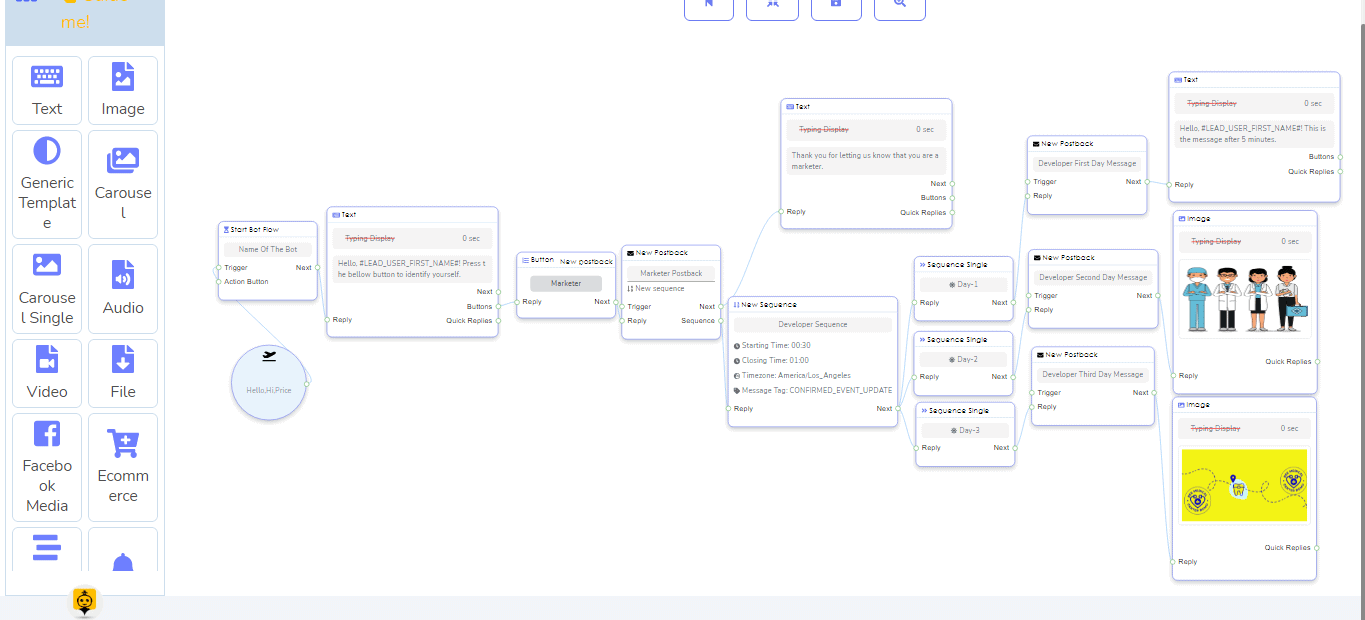
At ang buong bot na may dalawang sunud-sunod – isa para sa mga marketer at isa para sa mga developer ay magiging ganito. Ngayon ang buong bot ay magiging ganito.
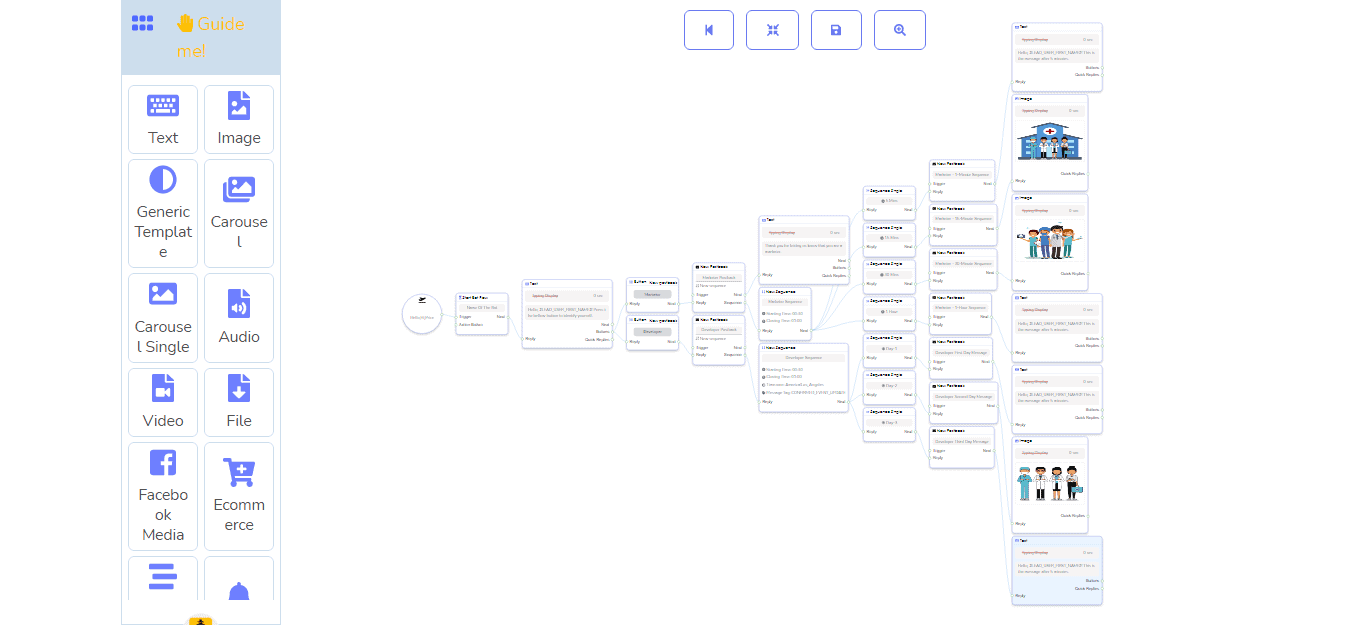
Ngayon ay i-click lamang ang rearrange button at save button tulad ng dati at makikita mo ang isang mensahe ng tagumpay.
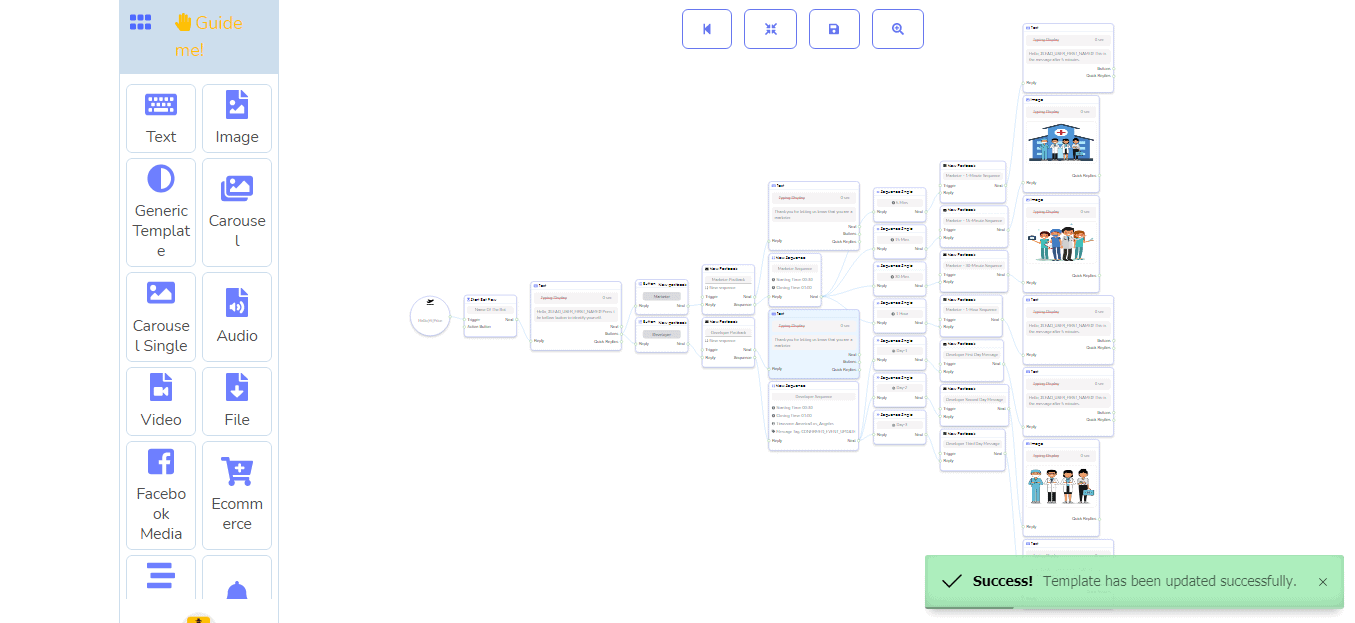
Ngayon ang iyong bot ay makakapagpadala ng mga mensahe ng sunud-sunod sa mga user.